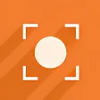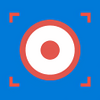I video e gli screenshot da fare senza problemi
I video e gli screenshot da fare senza problemi
Pro
- Consente di registrare lo schermo del computer, indipendentemente da ciò che si sta facendo.
- Permette di registrare sia l'audio che il video, purché si disponga di un microfono.
- Facilità di modifica e opzioni di condivisione dei contenuti.
Contro
- Si rallenta molto quando si lavora con video di lunga durata.
- La qualità non è molto elevata.
Oggi abbiamo a disposizione una moltitudine di opzioni per scattare foto e video di tutte le esperienze che viviamo. Tuttavia, cosa succede quando vogliamo mostrare qualcosa che sta accadendo all'interno del computer? Il crescente utilizzo di questi dispositivi ha portato alla proliferazione di programmi come Icecream Screen Recorder, grazie ai quali è possibile registrare ciò che vediamo sullo schermo.
Il software in questione consente di registrare lo schermo del PC su cui è installato, ma funziona anche con computer portatili o altri dispositivi collegati all'hardware principale. In questo modo è possibile registrare lo schermo di uno smartphone collegato, creando facilmente un formato da condividere sui social network.
Tutti i contenuti registrati da Icecream Screen Recorder vengono memorizzati nella sua libreria, che può essere aperta e consultata ogni volta che si desidera. In questo spazio è anche possibile apportare piccole modifiche al file finale, come modificare alcuni fotogrammi specifici, tagliare le parti che non piacciono o aggiungere piccoli effetti. Se è necessario configurare aspetti più specifici, per esempio se si desidera che appaia il puntatore del mouse o le icone del desktop, oppure se si desidera evidenziare un elemento o mostrare il timer della registrazione, è necessario farlo prima di premere play. Questi aspetti non possono essere modificati in un video già finito.
Tra le molte utilità che si possono trovare in questo programma c'è la possibilità di registrare tutorial passo dopo passo su ciò che si sa fare bene. Si può mostrare il processo di un'illustrazione digitale, come si crea un progetto per il design di interni o come si scarica e configura un programma, ad esempio. È anche molto utilizzato per registrare i propri successi nei videogiochi, o per avere un video di un convegno o di una chiamata Skype.
Pro
- Consente di registrare lo schermo del computer, indipendentemente da ciò che si sta facendo.
- Permette di registrare sia l'audio che il video, purché si disponga di un microfono.
- Facilità di modifica e opzioni di condivisione dei contenuti.
Contro
- Si rallenta molto quando si lavora con video di lunga durata.
- La qualità non è molto elevata.